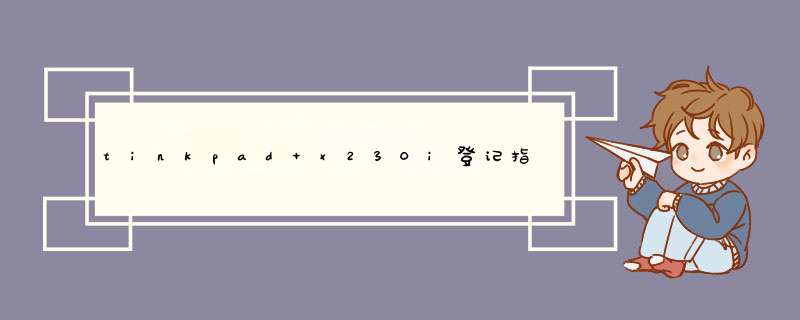
原因分析:
1. 用户曾使用指纹识别软件录入过指纹,重新安装系统后,因原来的系统指纹记录未删除导致报错
2. Windows7系统内置的管理员Administrator帐户不支持微软的指纹识别
3. Windows7系统的指纹识别软件和驱动版本较镇雀新导致报错。
解决方案:
方法一、在BIOS中清除所有指纹记录后重新安装指纹软件或系统
1. 开机依次羡冲按F1进入BIOS
2. 进入Security-Fingerprint
3. 选择Reset Fingerprint Data
4. 选择YES,按F10保存退出,然后重新安装指纹识别软件
方法二、创建一个具有管理员权限的用户,并注册指纹导入内置的管理员账户
准备事项:
1. 给当前的管理员用户建立密码;
2. 如果之前录了指纹,在指纹识别软件中删除所有指纹;
3. 打开 控制面板-硬件和声音-生物特征设备-更改设置选择“生物识别启用” 确保指纹识别设备可用性。
具体步骤:
1. 在键盘上按住Windows键+R键打开运行对话框, 输入 control userpasswords2 打开账户高级控制;
2. 选中当前系统内置的的管理员账户,单击属性,将用户名改为admin 全名与用户名一致;
3. 创建一个新账户叫Administrator,密码和原来用户的密码一致,并分配为管理员用户;
4. 注销现在的账户,登录到“新建的Administrator”
5. 在新建的Administrator下录入指纹,把指纹信息导出来到本地硬盘并记住导出时的密码和位置,注销当前用户
6.登录系统内置的管理员帐户admin,运行:“control userpasswords2”删除新建的Administrator用户;
7.将原始账户admin(改过名后的)在“属性”中将用户名改回来变为Administrator(必须和刚才新建的用户名完全一致),注销并重新登;
8.运行指纹识别软件,选择导入刚刚导出的指纹数据(导入密码是导出时创建的);
9.注销,刷指纹重新登录,表示已成功。
备注:该方法只能使用已登记的指纹,用户将不能增加新的指纹注册,或以其它方式编辑登记指纹。
方法三、更换指纹识别软件,降低指纹识别驱动版本
1. 卸载现有版本THNIKPAD FINGERPRINT 软件,重启;
2. 下载并安装VISTA版的THNIKPAD FINGERPRINT 软件,重启;
http://think.lenovo.com.cn/support/driver/defaultpage.aspx
以THINKPAD R400为例:
3. 更改指纹识别驱动,在设备管理器—生物识别设备–TOUCHCHIP FINGERPRINT coprocessor(WBF ADVACED MODE) 选更新驱动程序——选择从磁盘安装;
4. 选择从附件W7-32bit中解压出的驱动;
5.安装完后生物识别设备驱动后面的“WBF ADVACED MODE” 就没有了, 然后重启;
6.运行“ThinkVantage 指纹软件”即可注册指纹,故障解决
http://think.lenovo.com.cn/htmls/knowledge/detail_20121102155744953.html
希望能帮到御派早您,祝您生活愉快!
如今的笔记本电脑都配备了指纹识别功能,更有甚者,有些高校为了给学生上课签到、防止非本课程学生占用教学机房,直接使用指纹登录。下面是我整理的Win7设置指纹识别登大举录的方法,希望对你有帮助弯亩!
打开 [ 控制面板 ] ,然后打开 [ 硬件和声音 ] 。
打开 [ 生物特征设备 ] 。注意:如果你的硬件不支持,是没有这个选项的。
在所使用的生物特征设后面选择 [ 使用指纹登录到 Windows ] ,这时会d出一个如下图的简介:
选择 [ 继续 ] 之后,会d出该生物特征设备的相关软件,先是验证当前帐户的密码。
通过之后,会开始登记纹。比如我们先选中右手食指。
然后系统会提示在指纹识别的传感器上刷右手食指。
反复刷几次之后,就会完成登记。周而复始,在这里先登记了右手的食指和中指,登记在了 [ fingerprint-test ] 帐户下。
然后我们先注销,登录另一个帐号 [ fingerprint-re ] ,同样的,再用同一个人的右手食指去登记,系统会提示 [ 该手指已经登记过了。使用不同的手指。
这个判定的规则是:同一个人的同一个手指在系统所有的.帐户中只能累计登记一次。这也是为了后面的“匹配”所做的规则,当系统登录时,一个登记的指纹可以仅指向一个对应的帐户滚闹碧。
我们暂时先在 [ fingerprint-re ] 这个帐户下登记同一个人的左手的食指和中指。
这时我们再注销,在系统登录的时候可以看到指纹登录的选项(原本帐户图片的位置是一张指纹的图像),我们点选这个指纹登录
这时,刷左手食指或中指就会登录帐户 [ fingerprint-re ] ,刷右手食指或中指就会登录帐户 [ fingerprint-test ] ,而无需再去手动选择哪个帐户。
如果是多人共用,就把“左手”和“右手”看作不同的用户,依此类推,分别登记不同的指纹就可以了。还是之前的规则,同一个人的同一个手指在系统所有的帐户中只能累计登记一次。
这样就做到“指哪登哪”啦。
虽然只是选择一下要登录那个帐户,然后输一下密码这么短暂的时间, Windows 7 都会想方设法的为你去节省。
欢迎分享,转载请注明来源:内存溢出

 微信扫一扫
微信扫一扫
 支付宝扫一扫
支付宝扫一扫
评论列表(0条)